在使用电脑过程中,有时候我们需要重装系统来解决一些问题或者是升级操作系统。而使用U盘安装Windows10系统是一种简单、快速且方便的方法。本篇文章将...
2025-08-09 199 盘安装
在电脑死机的情况下,很多人会感到无助和困惑。然而,通过使用U盘安装系统,我们可以解决这个问题。本文将详细介绍如何在死机的Win10系统上使用U盘进行安装。
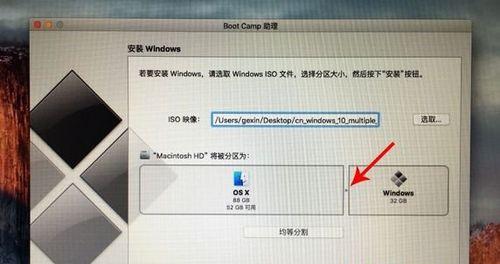
一、检查U盘和电脑连接
将准备好的U盘插入电脑的USB接口,并确保插入正确。如果U盘连接不稳定,可能会导致安装过程中的错误。
二、下载Windows10镜像文件
在正常工作的电脑上,下载适用于你的系统版本的Windows10镜像文件。确保文件完整且未损坏。
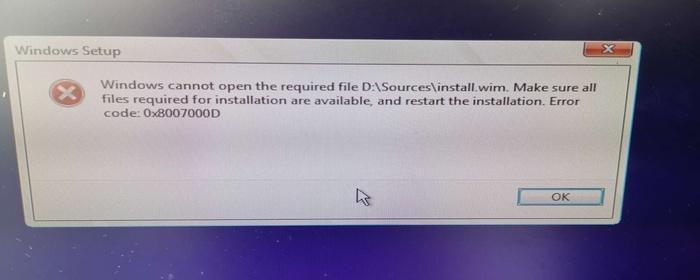
三、准备U盘启动盘
使用一个可靠的工具(如Rufus或Windows7USB/DVD下载工具)将下载好的Windows10镜像文件写入U盘,制作成U盘启动盘。
四、设置电脑启动顺序
重启电脑,在开机时按下特定的按键(通常是Del或F2)进入BIOS设置界面。在启动选项中将U盘设置为第一启动设备。
五、保存设置并重启电脑
在BIOS设置界面中保存更改,并重启电脑。此时电脑将从U盘启动,进入Windows10安装界面。
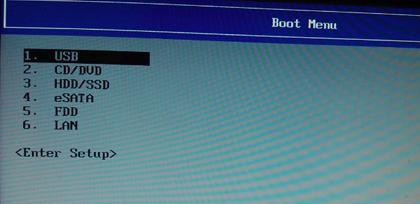
六、选择语言和时区
在安装界面上,选择你想要的语言和时区设置,并点击“下一步”继续安装。
七、点击“安装现在”
在安装界面上,点击“安装现在”按钮开始安装过程。系统将自动完成分区和文件复制的操作。
八、接受许可条款
阅读Windows10许可条款,如果同意,请勾选“我接受许可条款”选项,并点击“下一步”。
九、选择安装类型
在安装类型界面上,选择“自定义:仅安装Windows(高级)”选项,以便进行自定义的安装设置。
十、选择安装位置
选择你想要安装Windows10系统的磁盘分区,并点击“下一步”开始安装。请确保选择正确的分区,以免丢失重要数据。
十一、等待系统安装完成
系统将自动进行文件的复制和配置,你需要耐心等待直到安装完成。这个过程可能会花费一些时间。
十二、设置用户名和密码
在安装完成后,系统将要求你设置一个用户名和密码。请记住这些信息,它们将用于登录系统。
十三、更新系统和驱动程序
安装完成后,将自动进入Windows10系统桌面。此时,你需要及时更新系统和驱动程序,以确保系统的稳定和安全。
十四、安装常用软件
根据个人需求,安装一些常用的软件和工具,如浏览器、办公套件、杀毒软件等,以便更好地使用电脑。
十五、备份重要数据
不要忘记定期备份重要的数据。这样可以避免数据丢失和死机问题再次发生时造成的麻烦。
通过本文所介绍的步骤,你可以在死机的情况下使用U盘安装Windows10系统。希望这个教程能够帮助到你解决电脑死机的问题,并顺利安装操作系统。记住,备份重要数据是非常重要的,以免数据丢失带来不必要的损失。祝你顺利完成安装!
标签: 盘安装
相关文章

在使用电脑过程中,有时候我们需要重装系统来解决一些问题或者是升级操作系统。而使用U盘安装Windows10系统是一种简单、快速且方便的方法。本篇文章将...
2025-08-09 199 盘安装

随着电脑使用的普及,很多用户都希望能够自己安装操作系统,而GhostWin7系统一直以来都备受用户喜爱。本文将详细介绍如何使用U盘来安装GhostWi...
2025-08-07 200 盘安装

随着技术的不断发展,越来越多的人开始使用Mac电脑。然而,有些情况下我们可能需要在Mac上安装Windows操作系统,以便运行特定的软件或满足特定需求...
2025-08-01 187 盘安装

在电脑系统出现问题时,重新安装Windows操作系统是一个常见的解决方法。然而,传统的光盘安装方式存在一些不便,因此本文将介绍如何使用U盘进行Ghos...
2025-08-01 177 盘安装

随着Windows7的停止支持,许多用户开始考虑将自己的电脑升级至Windows10系统。而对于华硕电脑用户来说,使用U盘安装Win10系统是一种便捷...
2025-07-31 178 盘安装

在现代社会中,计算机已经成为人们工作和生活中必不可少的工具。然而,随着时间的推移,我们可能需要更新或更换操作系统以保持计算机的性能和安全性。本文将为你...
2025-07-30 199 盘安装
最新评论